Правилната подготовка може да бъде решаваща за твоята ефективност при обработка на изображения. В това ръководство ще ти покажа как можеш да настроиш своите Предпочитания в Affinity Photo, за да улесниш работата си със софтуера. С само няколко стъпки ще се увериш, че имаш всичките инструменти и комбинации, от които се нуждаеш, бързо под ръка. Нека да започнем!
Най-важни заключения
- Комбинациите на клавишите могат да се настройват индивидуално, за да увеличат ефективността.
- Инструменталната лента е настройваема и може да се подреди според твоите нужди.
- Видимостта на инструментите може да бъде променена с помощта на монохромни икони.
Стъпка по стъпка ръководство
За да направиш оптималните настройки в Affinity Photo, следвай тези стъпки:
1. Отваряне на предпочитанията
Стартирай Affinity Photo и отвори менюто за настройки. Това можеш да направиш, като кликнеш на „Редактиране“ и след това избереш „Настройки“.
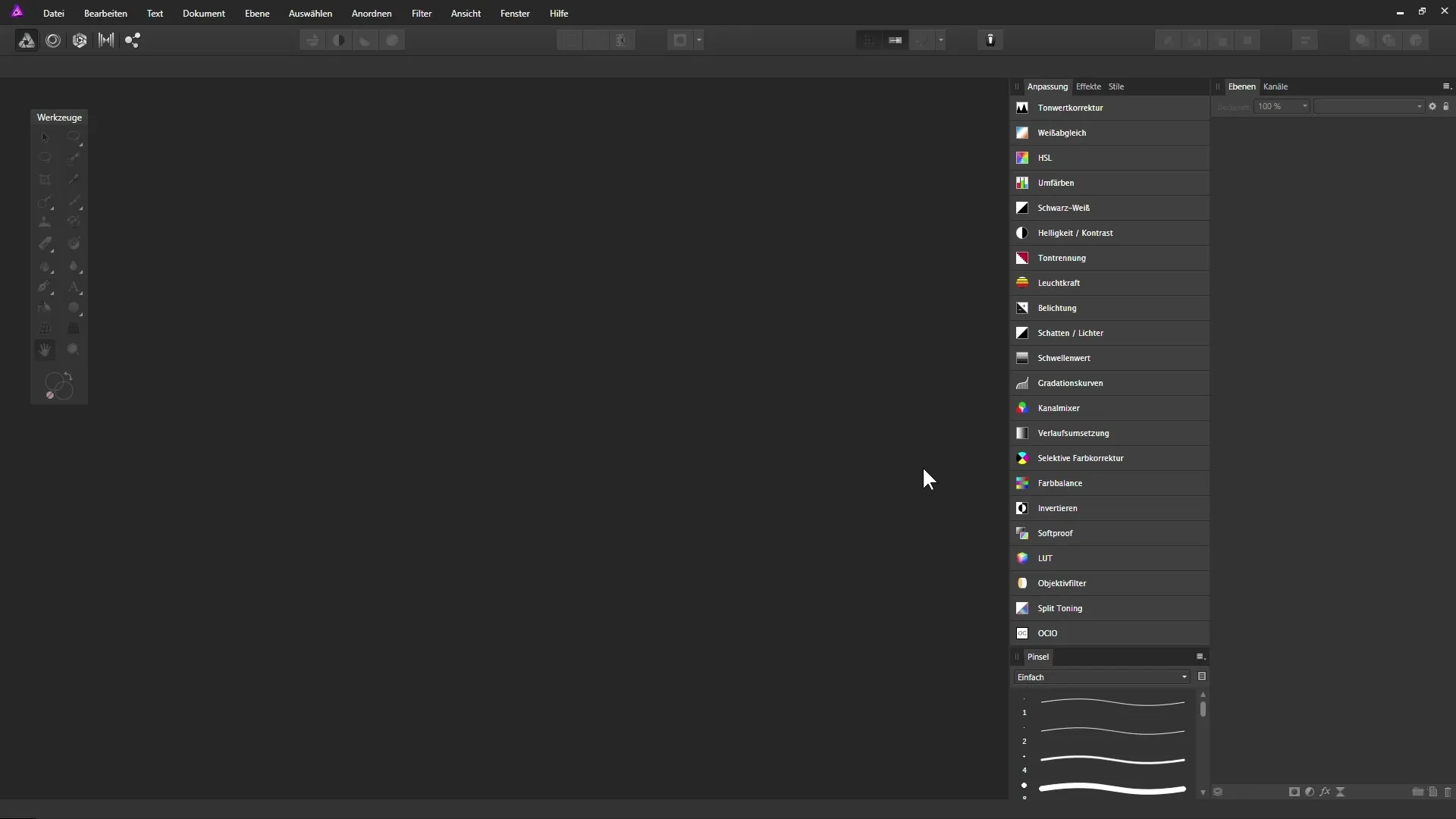
2. Настройка на комбинациите на клавишите
След като настройките са отворени, отиди на таба „Комбинации на клавишите“. Тук можеш да замениш стандартните клавишни комбинации с твоите любими, за да направиш работата по-ефективна.
3. Промяна на комбинации за "Отмяна" и "Повторение"
В този раздел можеш да настроиш комбинациите за „Отмяна“ и „Повторение“. По подразбиране те са зададени на „Ctrl + Z“ и „Ctrl + Y“. Можеш да ги промениш на по-интуитивни клавиши като „Cmd + Z“ и „Cmd + Y".
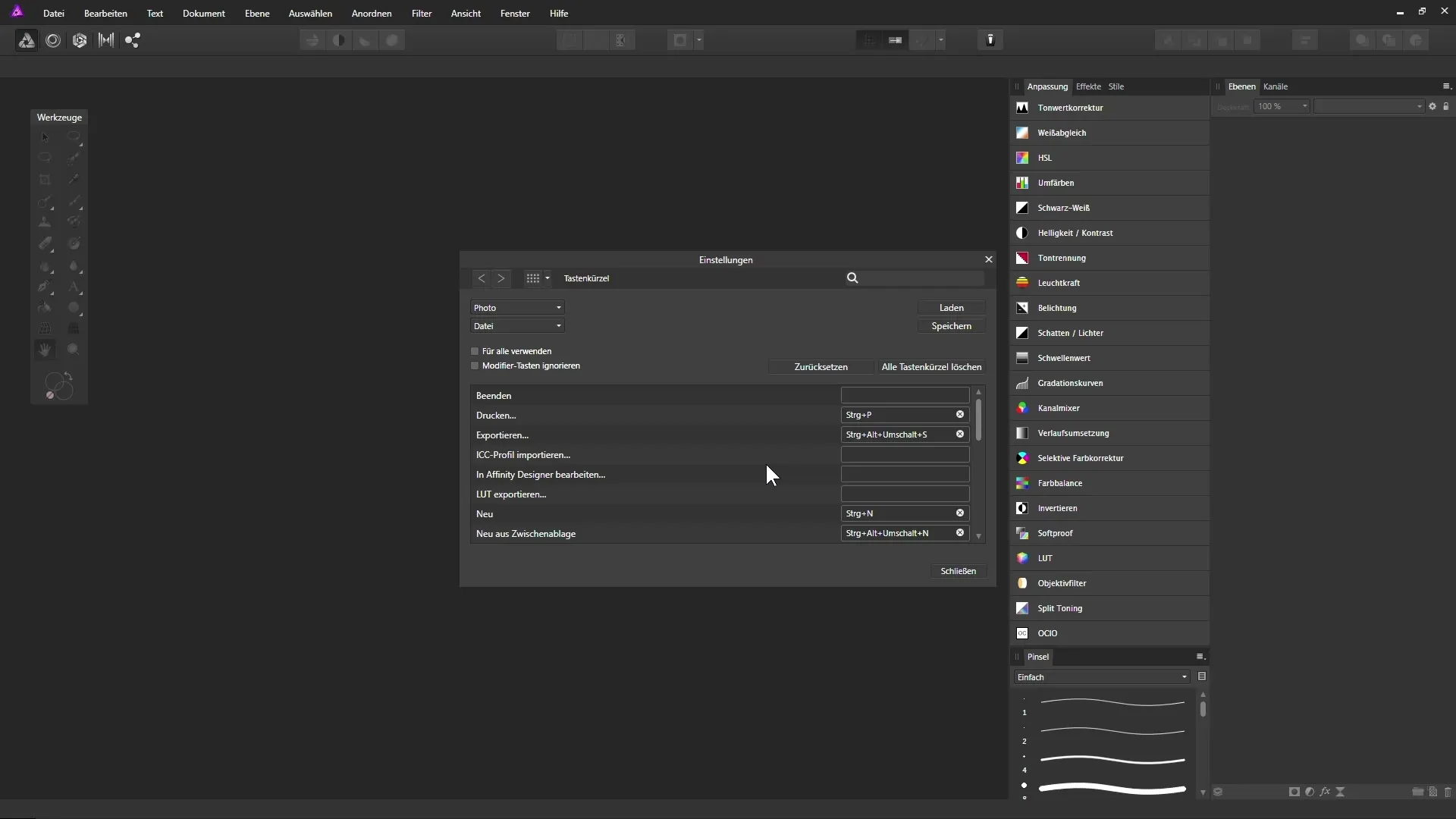
4. Цветови присвоявания за запълване
Друг полезен клавишен комбинация е задаването на запълвания. Можеш лесно да зададеш черно и бяло като стандартни цветове, като назначиш клавишната комбинация „D“. Това ти осигурява бърз достъп до тези цветове, което е особено полезно при обработка на маски.
5. Интерменджно сиво за запълвания
Ако имаш нужда от интерменджно сиво като запълващ цвят, можеш да зададеш „Alt + D“. По този начин достъпът до 50%-но сиво е моментален, което може да бъде полезно при различни обработки.
6. Настройка на инструменталната лента
Следващата стъпка е настройката на твоята инструментална лента. Отиди на „Изглед“ и след това на „Настройка на инструментите“. Тук имаш възможност да промениш подредбата и видимостта на инструментите си.
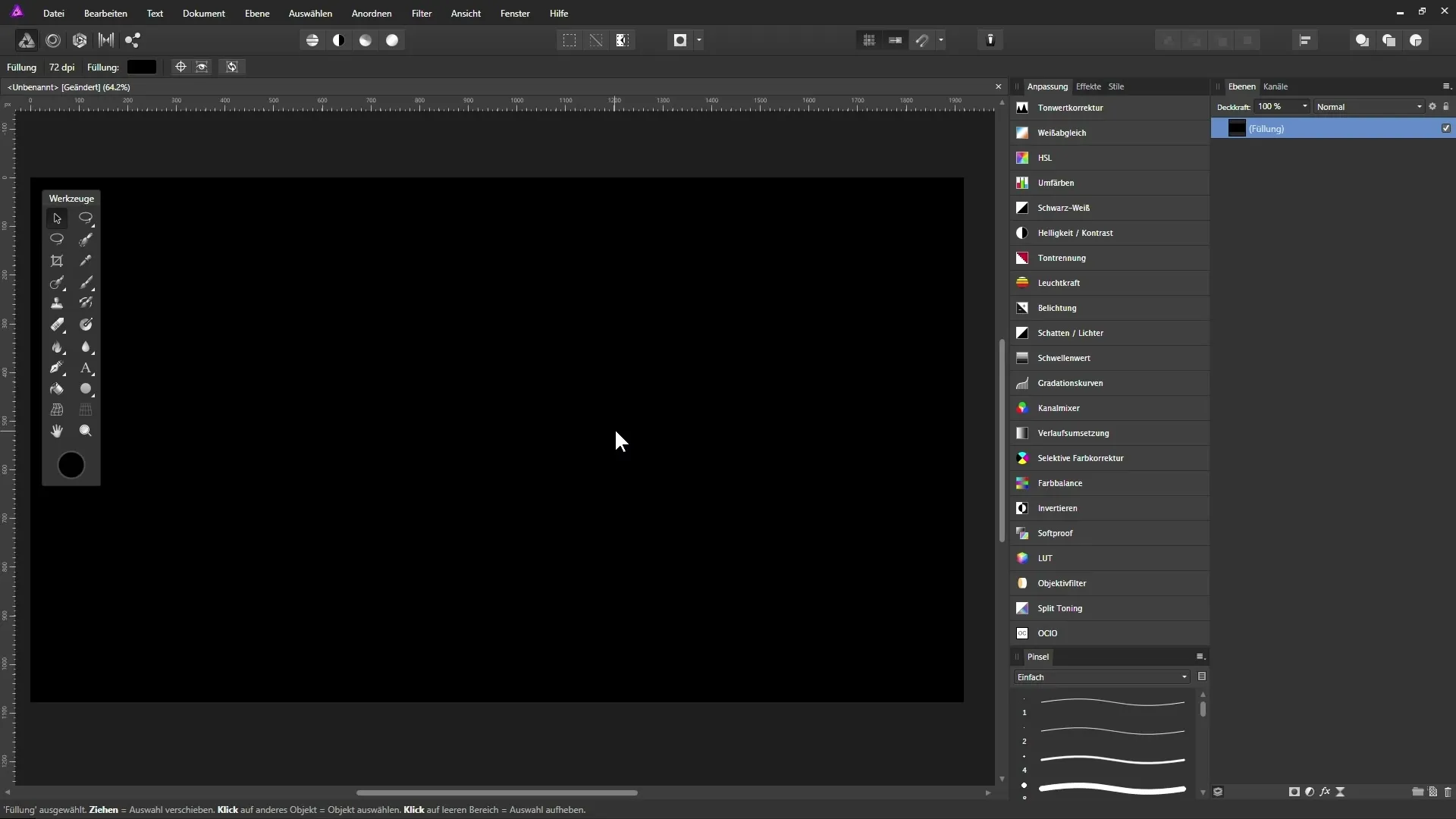
7. Позициониране на инструменти
За да подредиш инструментите по твои нужди, задръж натисната мишката и плъзни желаните инструменти на желаното място. Използвай също възможността да промениш броя на колоните, в зависимост от това колко инструменти искаш да имаш бързо под ръка.
8. Визуализация на инструментите
Ако предпочиташ да виждаш инструментите в монохромен дизайн, можеш също така да настроиш това в „Настройки“ под точката „Повърхност“. Можеш да активираш или деактивираш опцията „монохромни икони“, в зависимост от това, което ти допада повече.
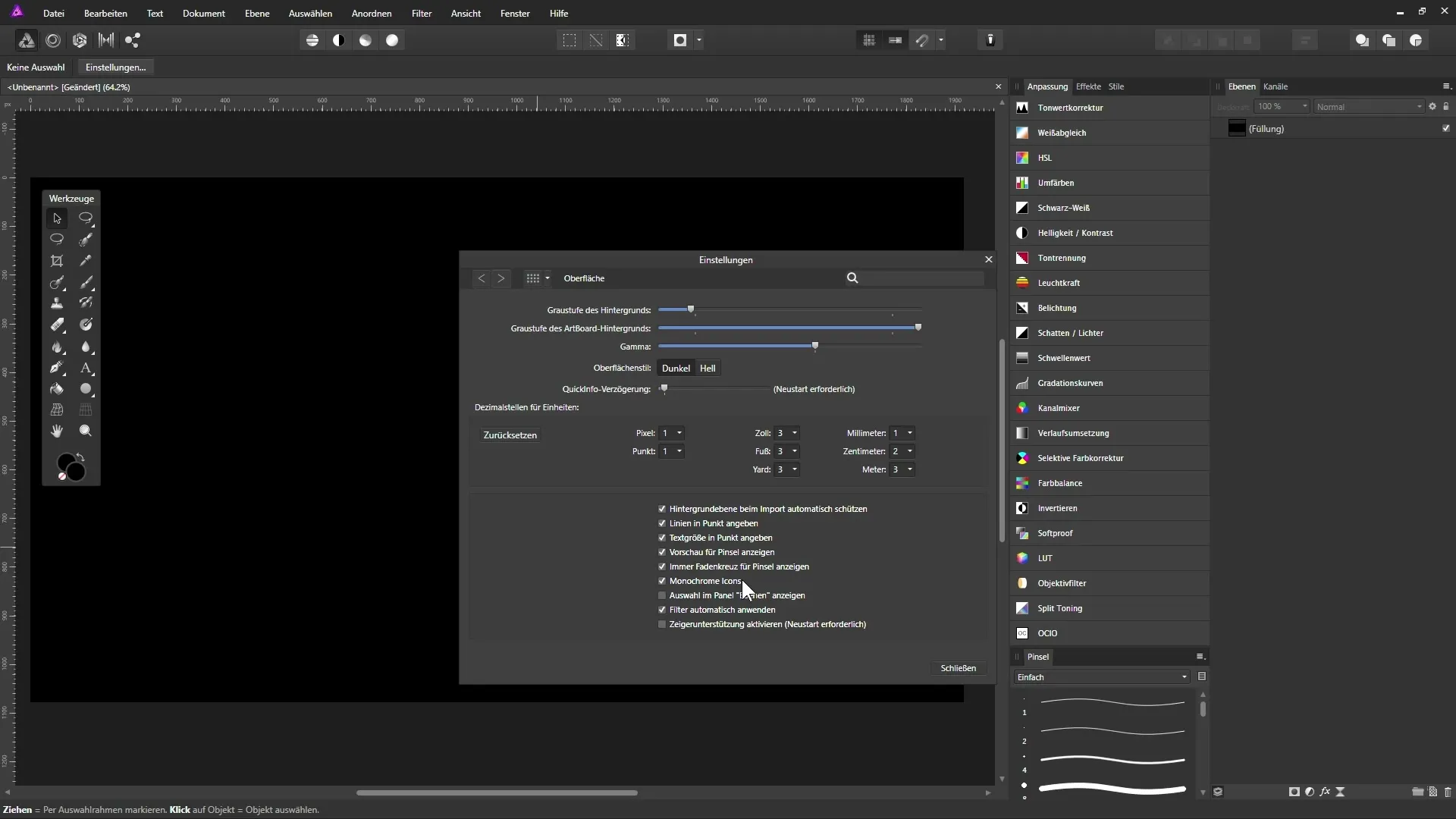
9. Запазване на настройки
След като направиш всички желани настройки, затвори настройките. Твоите настройки сега са запазени и готови за употреба в твоята обработка на изображения.
Резюме – Оптимално използване на предпочитанията в Affinity Photo
Сега научи как можеш да настроиш своите предпочитания в Affinity Photo, за да направиш софтуера по-потребителски дружелюбен. От индивидуализацията на комбинациите на клавишите до настройка на инструменталната лента, Affinity Photo ти предлага много възможности да направиш работната си среда ефективна.
Често задавани въпроси
Как да променя комбинациите на клавишите в Affinity Photo?Можеш да настроиш комбинациите на клавишите, като избереш „Редактиране“ и след това „Настройки“. Отиди на „Комбинации на клавишите“, за да редактираш своите шорткове.
Мога ли да настроя инструменталната лента в Affinity Photo?Да, чрез „Изглед“ и след това „Настройка на инструментите“ можеш да промениш подредбата и видимостта на инструментите.
Как мога да активирам монохромни икони?В подменюто „Редактиране“ и „Настройки“ има точка „Повърхност“, където можеш да активираш опцията „монохромни икони“.


